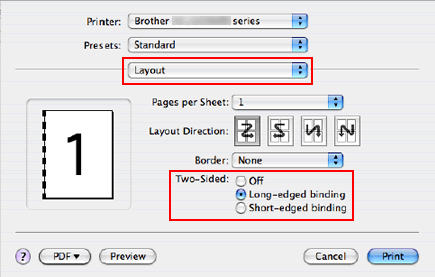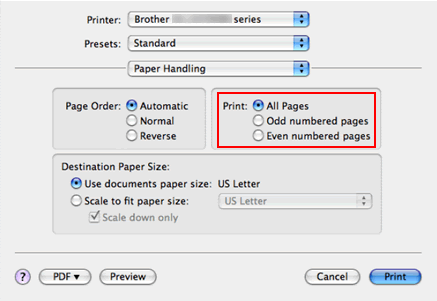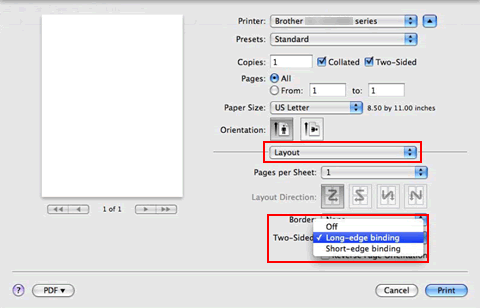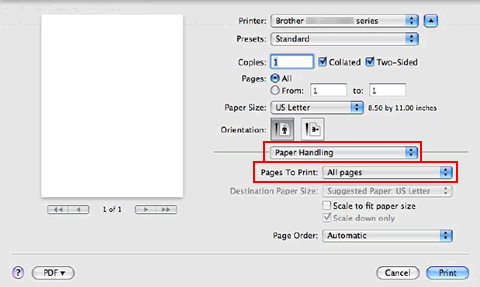MFC-J6910DW
Preguntas frecuentes y Solución de problemas
¿Dónde está la opción de configuración Auto 2 caras (dúplex) en el controlador para Mac OS® X 10.3.x o superior?
Consulte las instrucciones siguientes.Nota: Las pantallas de su Mac variarán en función de la versión del sistema operativo que utilice.
Para usuarios de Mac OS X 10.3 - 10.4:
Abra el cuadro de diálogo Imprimir. , "Cambio de la configuración del controlador de impresora (para Mac OS X) ". )
Seleccione "Diseño" en el menú emergente.
Si desea activar la impresión a doble cara (dúplex), elija "Encuadernación de borde largo" o "Encuadernación de borde corto" en dos caras .
Seleccione "Manejo del papel".
Elija "todas las páginas" en Imprimir y haga clic en Imprimir . Puede imprimir páginas en ambas caras del papel.
Para usuarios de Mac OS X 10.5 o mayor:
Abra el cuadro de diálogo Imprimir. , "Cambio de la configuración del controlador de impresora (para Mac OS X) ". )
Seleccione la opción "Diseño" en el menú emergente de opciones de impresión.
Si desea activar la impresión a doble cara (dúplex), elija "Encuadernación por borde largo" o "Encuadernación por borde corto" en dos caras . Automáticamente, la casilla de verificación de dos caras está activada.
Seleccione "Manejo del papel".
Seleccione "todas las páginas" en Páginas para imprimir y haga clic en Imprimir . Puede imprimir páginas en ambas caras del papel.
En el caso de que no haya obtenido una respuesta a su pregunta, compruebe las preguntas frecuentes adicionales.
¿Ha consultado los manuales?
En el caso de que necesite ayuda adicional, póngase en contacto con el servicio de atención al cliente de Brother:
Modelos relacionados DCP-8070D, DCP-8085DN, DCP-9042CDN, DCP-9045CDN, DCP-J725DW, DCP-J925DW, MFC-6890CDW, MFC-8370DN, MFC-8880DN, MFC-8890DW, MFC-9450CDN, MFC-9840CDW, MFC-J5910DW, MFC-J625DW, MFC-J6510DW, MFC-J6710DW, MFC-J6910DW, MFC-J825DW
Comentarios sobre el contenido
Con el fin de mejorar nuestro servicio de asistencia, facilite sus comentarios a continuación.
Mensajes de error Alimentación del papel / Atasco de papel Impresión Escaneado Copia Teléfono Fax Móvil Otros Funciones avanzadas (para administradores) Linux Configuración de productos Controlador / software Ajustes de red Consumibles / Papel / Accesorios Limpieza Especificación Información acerca de la compatibilidad con el SO Preguntas frecuentes en vídeo
Impresora Escáner / Herramienta de la tecla Escanear ("Scan") PC-FAX / Fax-módem Mejora de la seguridad Mensaje de error en la pantalla del equipo Mensaje de error en el monitor de estado Mensaje de error en el ordenador Mensaje de error en un dispositivo móvil Atasco de papel Problema de alimentación del papel Carga / Manipulación del papel No se puede imprimir (a través de la red) No se puede imprimir (a través de USB / Paralelo) No se puede imprimir (a través de un dispositivo móvil) Problema de calidad de impresión Problema de impresión directa Problema de impresión general Imprimir desde un ordenador (Windows) Imprimir desde un ordenador (Macintosh) Imprimir desde un dispositivo móvil Imprimir directamente desde el equipo Ajustes / gestión de impresión Consejos para la impresión No se puede escanear (a través de la red) No se puede escanear (a través de USB / Paralelo) No se puede escanear (a través de un dispositivo móvil) Problema de calidad de escaneado Problema de escaneado general Escanear desde el equipo Escanear desde un dispositivo móvil Escanear desde un ordenador (Windows) Escanear desde un ordenador (Macintosh) Ajustes / gestión de escaneado Consejos para el proceso de escaneado No se puede copiar Problema de calidad de copia Problema de copia general Funcionamiento del proceso de copia Ajustes / Gestión de copia Problema con el teléfono Funcionamiento del teléfono Ajustes del teléfono Configuración de red avanzada Problema de configuración de una red cableada Problema de configuración de una red inalámbrica Ajustes de red cableada Ajustes de una red inalámbrica Consejos para los ajustes de red No se puede enviar un fax No se puede recibir un fax Problema de calidad de fax Problema de fax general Funcionamiento del envío de faxes Funcionamiento de la recepción de faxes Funcionamiento del envío de faxes desde un ordenador (PC-Fax) Funcionamiento de la recepción de faxes con un ordenador (PC-Fax) Ajustes / gestión de fax Consejos para el envío de faxes Problema relativo al dispositivo iOS Brother iPrint&Scan / Mobile Connect (iOS) AirPrint (iOS) Problema relativo al dispositivo Android™ Brother iPrint&Scan / Mobile Connect (Android™) Brother Image Viewer (dispositivo Android™) Problema relativo al dispositivo Windows Phone Brother iPrint&Scan (dispositivo de Windows Phone) Problema del equipo Configuración / ajustes del equipo Manipulación del papel Instalación de controladores / software Actualización de controladores / software / firmware de la máquina Desinstalación de controladores / software Ajustes de controlador / software Consejos para el controlador / software Consumibles Papel Limpieza Especificación del producto Especificación del papel Compatibilidad con Windows Compatibilidad con Macintosh Tutorial en vídeo